パーツ一覧を作成するとき、そのレイアウトは現在の製図規格で保存された設定に準拠します。
パーツ一覧を作成した後、ほとんどの設定をオーバーライドできます(既定値の変更方法については、『環境設定/設定ガイド』を参照してください)。
- パーツ一覧のスタイルを変更します。
パーツ一覧を作成するとき、製図規格で設定されたスタイルが既定値になります。パーツ一覧を作成した後、任意のスタイルに変換できます。いつでも、規格に準拠するパーツ一覧をカスタム パーツ一覧に変換することも、カスタム パーツ一覧を規格に準拠するパーツ一覧に変換することもできます。
- 列を追加または削除します。
部品表には表示されるものの、パーツ一覧の列としては表示されないコンポーネント プロパティは、パーツ一覧の作成後に追加できます。同様に、既定で表示される列が不要な場合、削除することができます。
- 列を移動します。
[パーツ一覧]ダイアログ ボックスでは、列ヘッダをドラッグすると、列を移動できます。
- 列のサイズを変更します。
作図領域内でグリップ点をドラッグすると、列のサイズを変更できます。作図領域内でパーツ一覧を選択すると、グリップ点が表示されます。
- ヘッダ行の場所を変更します。
パーツ一覧が配置される挿入点を指定できます。挿入点が左上または右上にある場合、ヘッダ行はパーツ一覧の最上部にあります。挿入行が左下または右下にある場合、ヘッダ行は最下部にあります。
- 列の分割を実行します。
列の分割とは、データ行の数が、指定したしきい値を超えたときに、パーツ一覧の列を折り返す機能のことです。下の図は、データ行が 18 行のパーツ一覧と 36 行のパーツ一覧を示しています。行の数が 20 を超えると、列が分割されます。挿入点は、緑色の点として表示されます。
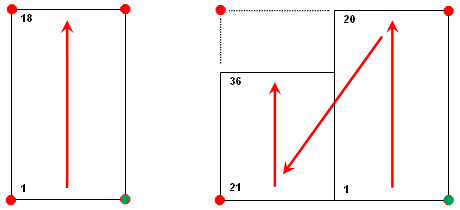
しきい値を指定する代わりに、列の分割が必要なセクション数を定義できます。この場合、データ行は定義したセクション数に均等に分割されます。